Correction de l'utilisation élevée du processeur par Searchindexer.exe
Publié: 2018-04-18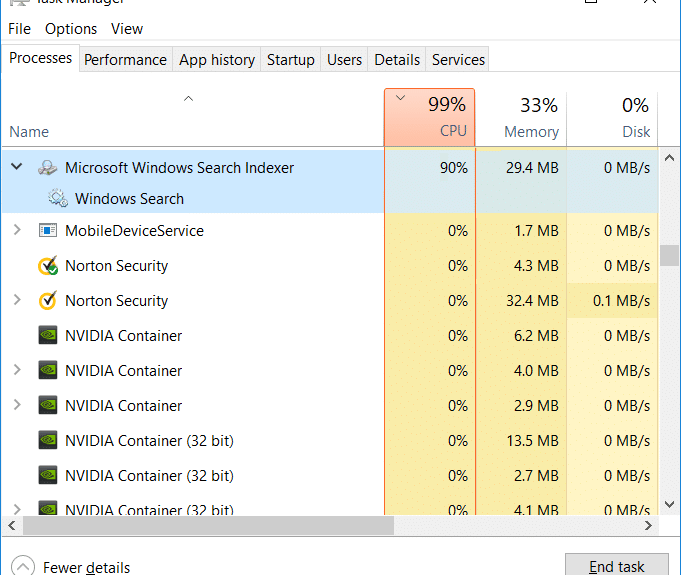
Si vous rencontrez le problème où Searchindexer.exe prend une grande partie de votre utilisation du processeur et de la mémoire, vous êtes au bon endroit car aujourd'hui, nous allons résoudre le problème. SearchIndexer.exe est un processus du service Windows Search qui indexe les fichiers pour Windows Search, et il alimente essentiellement le moteur de recherche de fichiers Windows qui aide au fonctionnement des fonctionnalités Windows telles que la recherche dans le menu Démarrer, la recherche dans l'explorateur de fichiers, etc.
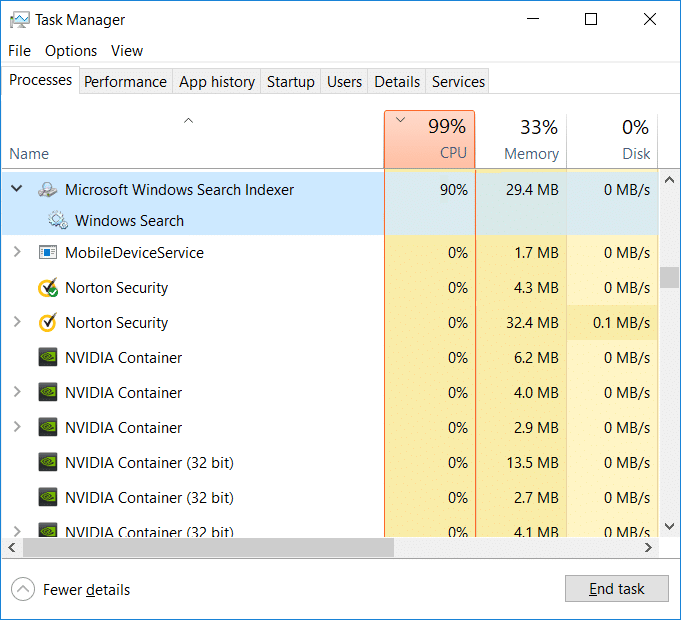
Ce problème peut survenir si vous avez récemment reconstruit l'index de recherche ou supprimé accidentellement le dossier de données d'index lorsque vous recherchez un caractère générique dans la recherche Windows, etc. Donc, sans perdre de temps, voyons comment réparer l'utilisation élevée du processeur Searchindexer.exe avec l'aide du guide de dépannage ci-dessous.
Contenu
- Correction de l'utilisation élevée du processeur par Searchindexer.exe
- Méthode 1 : Redémarrez le service de recherche Windows
- Méthode 2 : exécuter l'utilitaire de résolution des problèmes de recherche et d'indexation
- Méthode 3 : reconstruire l'index
- Méthode 4 : Résoudre le problème
- Méthode 5 : désactiver l'index de recherche Windows
- Méthode 6 : Autoriser l'indexation du disque
- Méthode 7 : exécuter SFC et DISM
- Méthode 8 : créer un nouveau compte d'utilisateur administrateur
- Méthode 9 : Réparer l'installation de Windows 10
Correction de l'utilisation élevée du processeur par Searchindexer.exe
Assurez-vous de créer un point de restauration au cas où quelque chose tournerait mal.
Méthode 1 : Redémarrez le service de recherche Windows
1. Appuyez sur la touche Windows + R puis tapez services.msc et appuyez sur Entrée.

2. Recherchez le service Windows Search, puis cliquez dessus avec le bouton droit de la souris et sélectionnez Propriétés.

3. Assurez-vous de définir le type de démarrage sur Automatique et cliquez sur Exécuter si le service n'est pas en cours d'exécution.
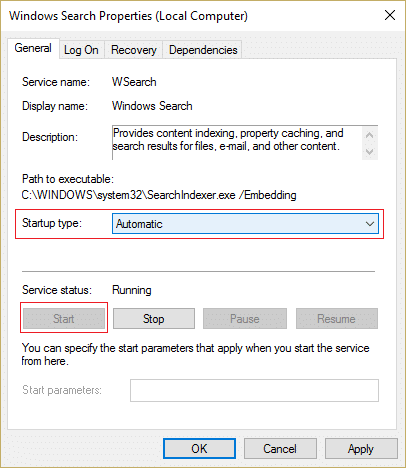
4. Cliquez sur Appliquer, puis sur OK.
5. Redémarrez votre PC pour enregistrer les modifications et voir si vous pouvez corriger l'utilisation élevée du processeur par Searchindexer.exe.
Méthode 2 : exécuter l'utilitaire de résolution des problèmes de recherche et d'indexation
1. Recherchez le panneau de configuration dans la barre de recherche du menu Démarrer et cliquez dessus pour ouvrir le panneau de configuration.
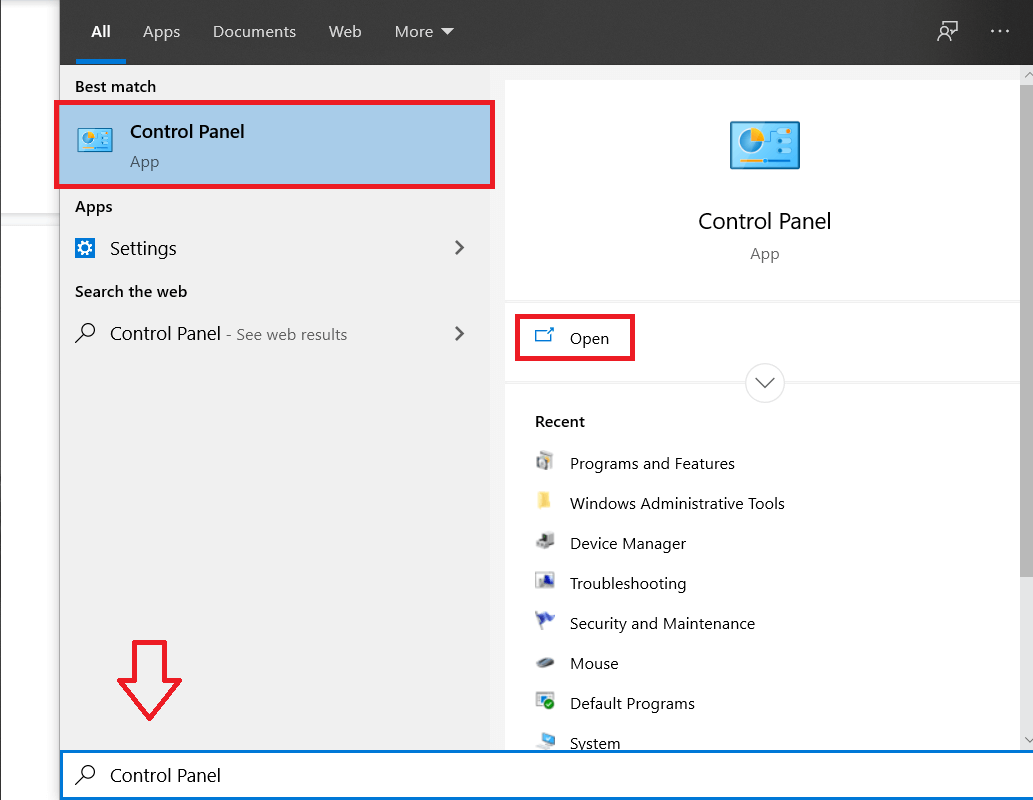
2. Recherchez Dépannage et cliquez sur Dépannage.
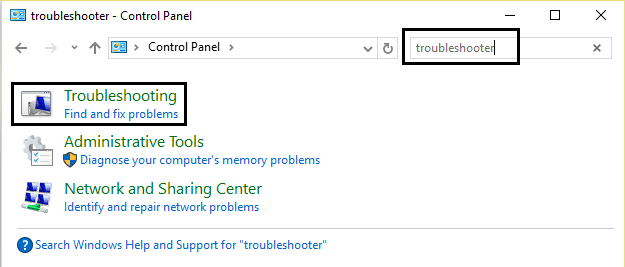
3. Ensuite, cliquez sur Afficher tout dans le volet de gauche.
4. Cliquez sur et exécutez l' outil de dépannage pour la recherche et l'indexation.
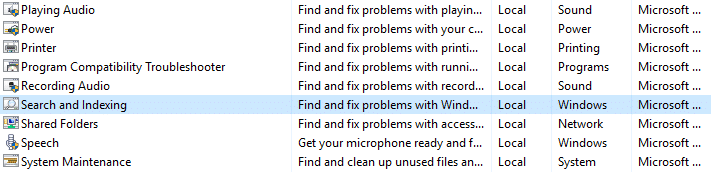
5. Sélectionnez Les fichiers n'apparaissent pas dans les résultats de la recherche, puis cliquez sur Suivant.
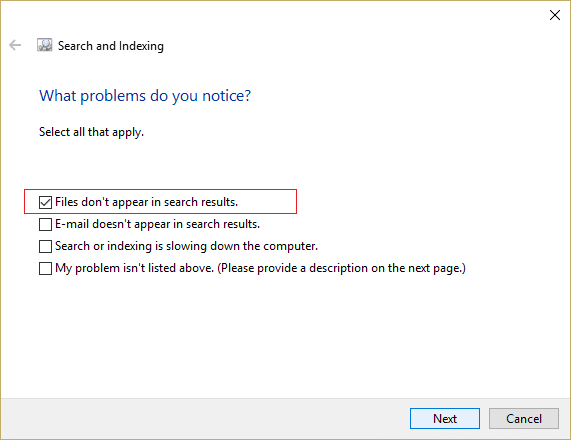
5. Le dépanneur ci-dessus peut être en mesure de résoudre le problème d'utilisation élevée du processeur Searchindexer.exe.
Méthode 3 : reconstruire l'index
Assurez-vous d'abord de démarrer en mode minimal à l'aide de ce message, puis suivez les étapes ci-dessous.
1. Recherchez le panneau de configuration dans la barre de recherche du menu Démarrer et cliquez dessus pour ouvrir le panneau de configuration.
2. Tapez index dans la recherche du Panneau de configuration et cliquez sur Options d'indexation.
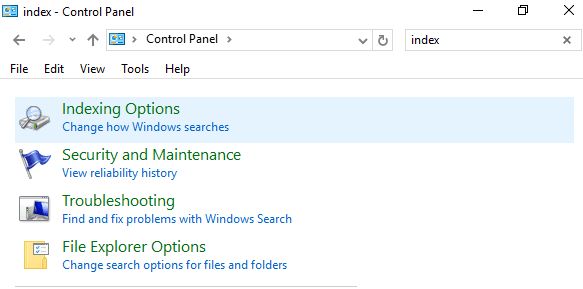
3. Si vous ne pouvez pas le rechercher, ouvrez le panneau de configuration et sélectionnez Petites icônes dans le menu déroulant Afficher par.
4. Maintenant, vous allez indexer l'option , cliquez dessus pour ouvrir les paramètres.
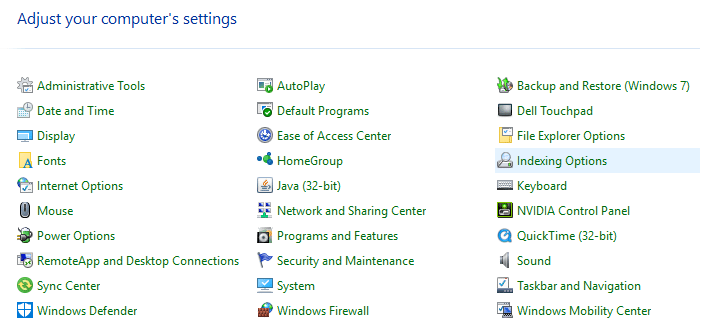
5. Cliquez sur le bouton Avancé en bas de la fenêtre Options d'indexation.
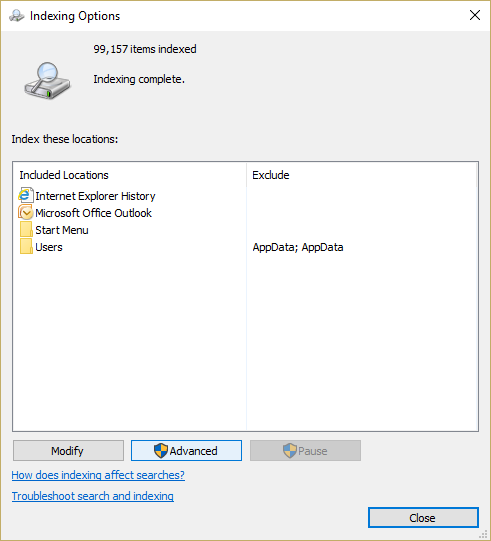
6. Passez à l'onglet Types de fichiers et cochez « Propriétés de l'index et contenu du fichier » sous Comment ce fichier doit-il être indexé.
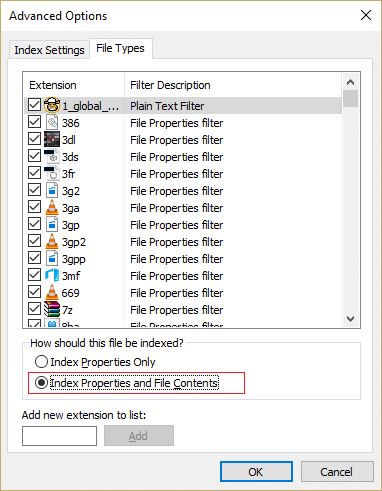
7. Cliquez ensuite sur OK et ouvrez à nouveau la fenêtre Options avancées.
8. Ensuite, dans l'onglet Paramètres d'indexation, cliquez sur Reconstruire sous Dépannage.
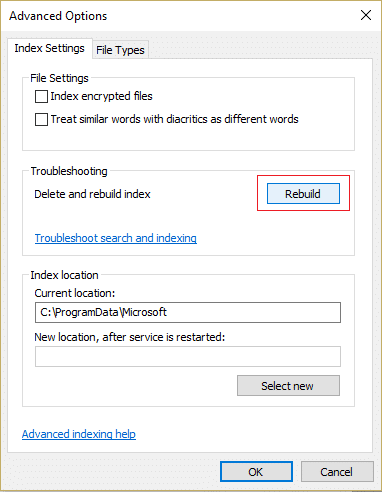
9. L'indexation prendra un certain temps, mais une fois terminée, vous ne devriez plus rencontrer de problèmes avec Searchindexer.exe.
Méthode 4 : Résoudre le problème
1. Appuyez sur la touche Windows + R puis tapez resmon et appuyez sur Entrée pour ouvrir Resource Monitor.
2. Passez à l'onglet Disque puis cochez toutes les instances de la case searchprotocolhost.exe.
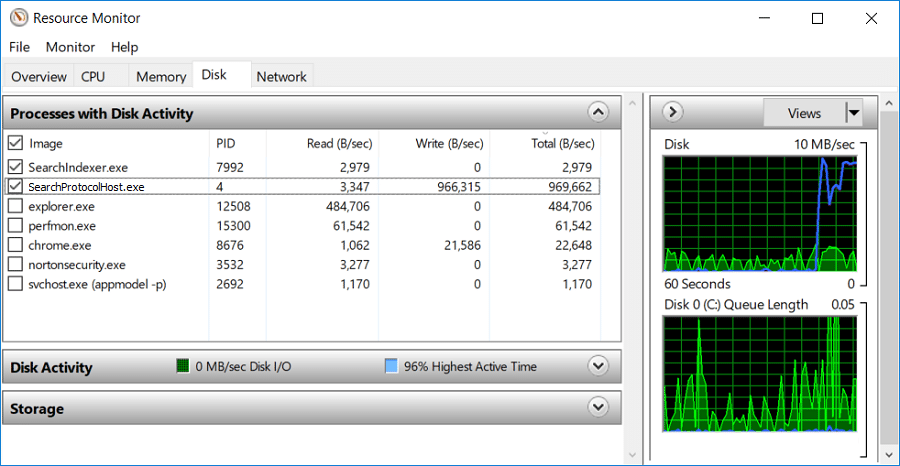
3. Dans la fenêtre Activité du disque , vous trouvez les informations concernant le fichier qui est actuellement traité par le service d'indexation.
4. Tapez "index" dans la zone de recherche, puis cliquez sur Options d'indexation dans le résultat de la recherche.

5. Cliquez sur le bouton Modifier puis excluez le répertoire que vous trouvez dans resmon dans l'onglet disque.
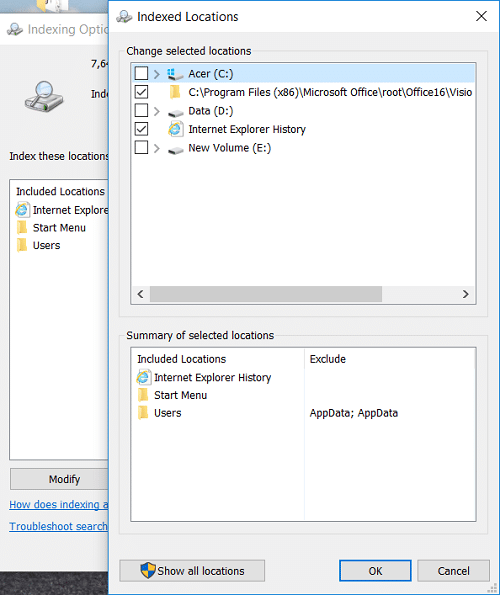
6. Cliquez sur OK puis sur fermer pour enregistrer les modifications.
Remarque : Si vous avez un ordinateur Dell, le problème vient de Dell Universal Connection Manager (Dell.UCM.exe). Ce processus écrit constamment les données dans les fichiers journaux stockés dans le répertoire C:\Users\Public\Dell\UCM. Pour résoudre ce problème, excluez C:\Users\Public\Dell\UCM du processus d'indexation.

Méthode 5 : désactiver l'index de recherche Windows
Remarque : Cela ne fonctionne que pour les utilisateurs de Windows 7.
1. Appuyez sur la touche Windows + R puis tapez contrôle et appuyez sur Entrée pour ouvrir le Panneau de configuration.
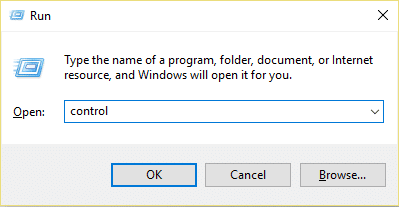
2. Cliquez sur Désinstaller un programme sous Programmes.
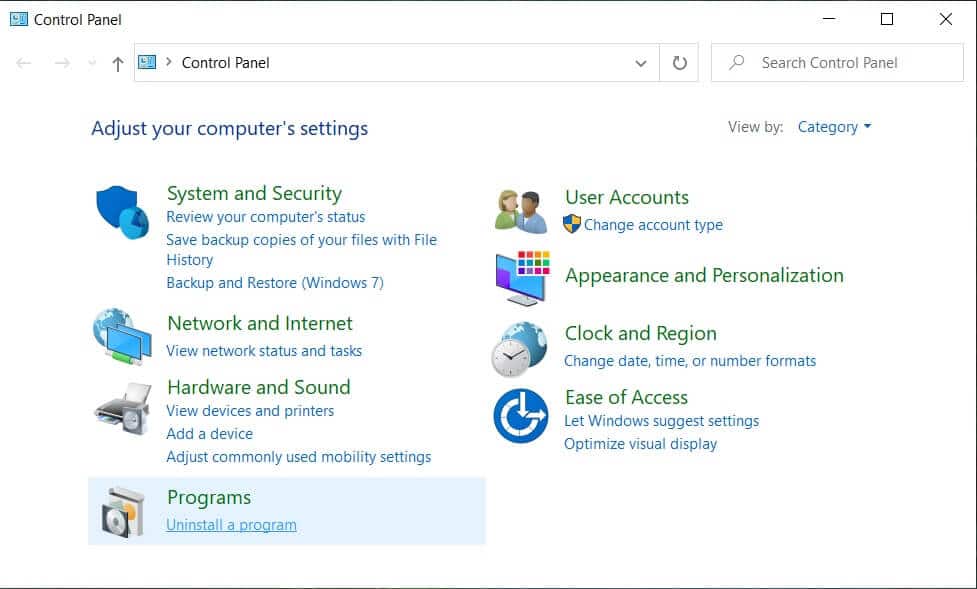
3. Dans le menu de gauche, cliquez sur Activer ou désactiver les fonctionnalités Windows.
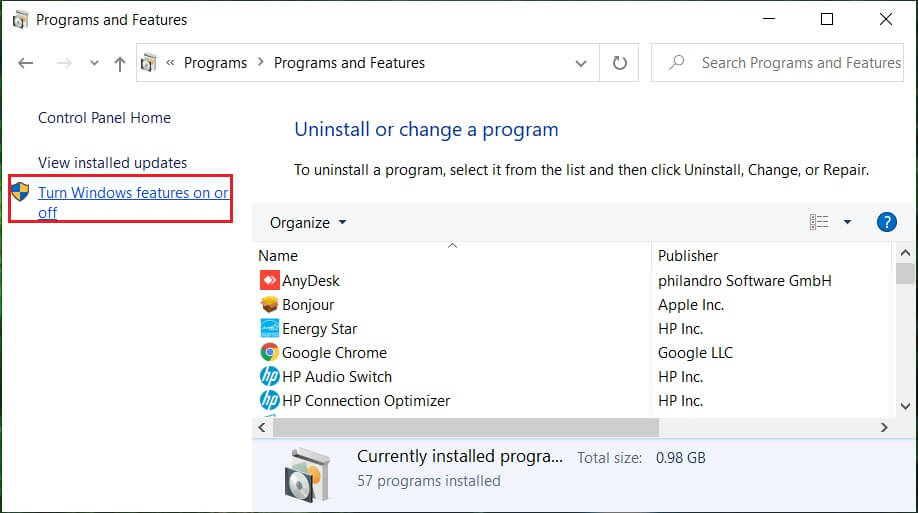
4. Faites défiler vers le bas jusqu'à ce que vous trouviez Windows Search , puis assurez-vous de le décocher ou de le décocher.
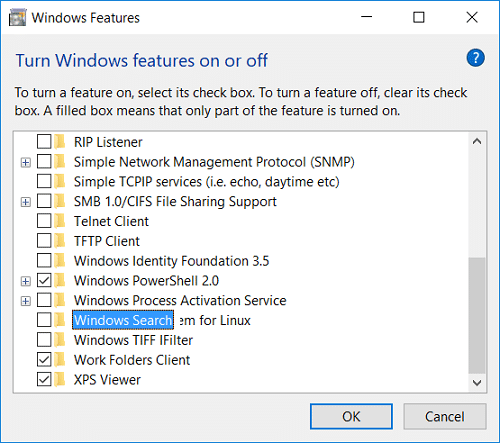
5. Cliquez sur OK et redémarrez votre PC pour enregistrer les modifications.
Pour les utilisateurs de Windows 10, désactivez la recherche Windows à l'aide de la fenêtre services.msc.
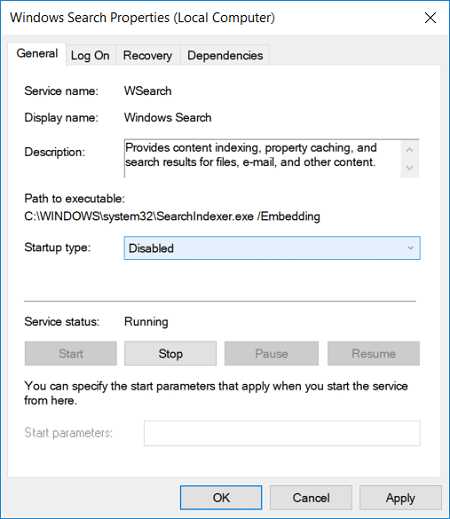
Méthode 6 : Autoriser l'indexation du disque
1. Cliquez avec le bouton droit sur le lecteur, qui ne peut pas produire de résultats de recherche.
2. Cochez maintenant " Autoriser le service d'indexation à indexer ce disque pour une recherche rapide de fichiers. ”
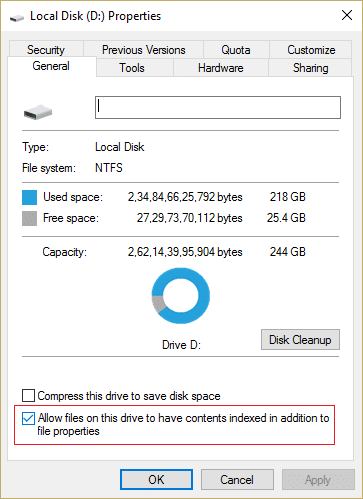
3. Cliquez sur Appliquer, puis sur OK.
4. Redémarrez votre PC pour enregistrer les modifications.
Cela devrait résoudre le problème d'utilisation élevée du processeur Searchindexer.exe, mais sinon, passez à la méthode suivante.
Méthode 7 : exécuter SFC et DISM
1. Ouvrez l'invite de commande. L'utilisateur peut effectuer cette étape en recherchant « cmd » , puis en appuyant sur Entrée.
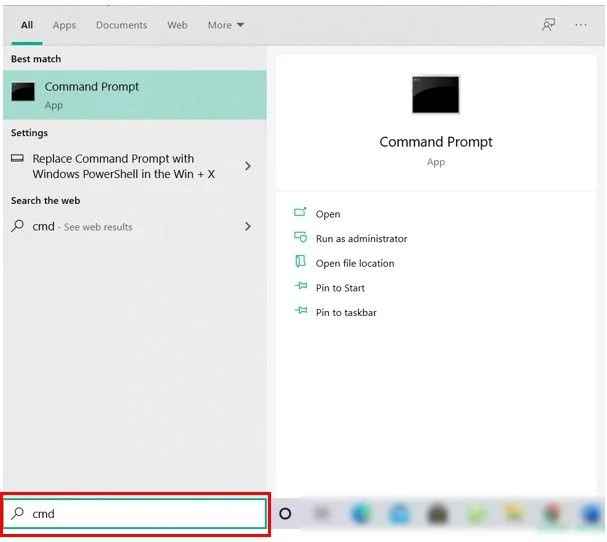
2. Tapez maintenant ce qui suit dans le cmd et appuyez sur Entrée :
Sfc /scannow sfc /scannow /offbootdir=c:\ /offwindir=c:\windows (Si ci-dessus échoue, essayez celui-ci)
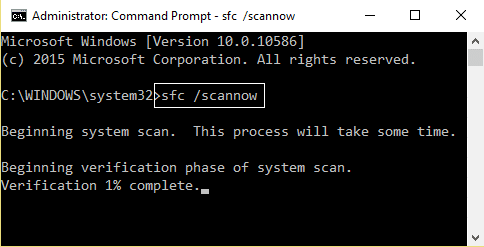
3. Attendez que le processus ci-dessus soit terminé et une fois terminé, redémarrez votre PC.
4. Ouvrez à nouveau cmd et tapez la commande suivante et appuyez sur Entrée après chacune :
Dism /En ligne /Cleanup-Image /CheckHealth Dism /En ligne /Cleanup-Image /ScanHealth Dism /En ligne /Cleanup-Image /RestoreHealth
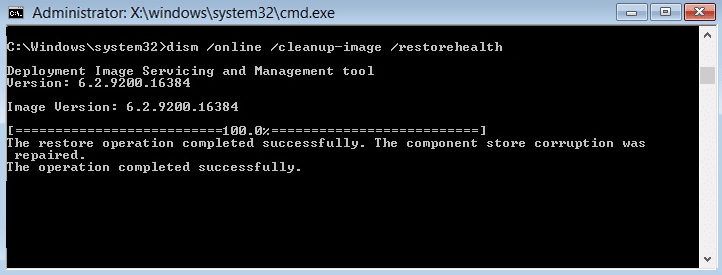
5. Laissez la commande DISM s'exécuter et attendez qu'elle se termine.
6. Si la commande ci-dessus ne fonctionne pas, essayez celle ci-dessous :
Dism /Image:C:\offline /Cleanup-Image /RestoreHealth /Source:c:\test\mount\windows Dism /Online /Cleanup-Image /RestoreHealth /Source:c:\test\mount\windows /LimitAccess
Remarque : Remplacez C:\RepairSource\Windows par votre source de réparation (disque d'installation ou de récupération de Windows).
7. Redémarrez votre PC pour enregistrer les modifications et voir si vous pouvez résoudre le problème d'utilisation élevée du processeur Searchindexer.exe.
Méthode 8 : créer un nouveau compte d'utilisateur administrateur
1. Appuyez sur la touche Windows + I pour ouvrir Paramètres , puis cliquez sur Comptes.
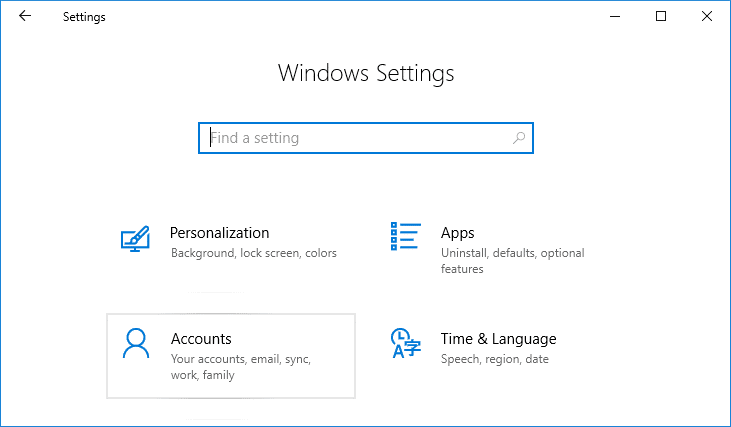
2.Cliquez sur l'onglet Famille et autres personnes dans le menu de gauche et cliquez sur Ajouter quelqu'un d'autre à ce PC sous Autres personnes.
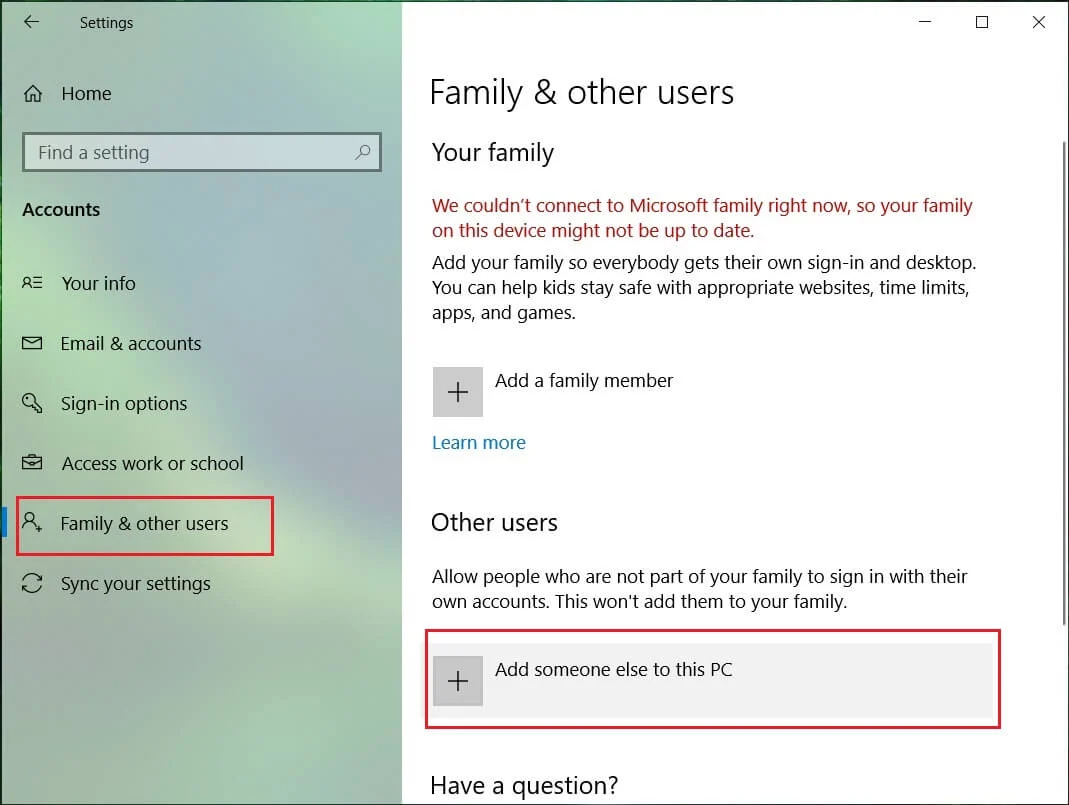
3. Cliquez sur Je n'ai pas les informations de connexion de cette personne en bas .
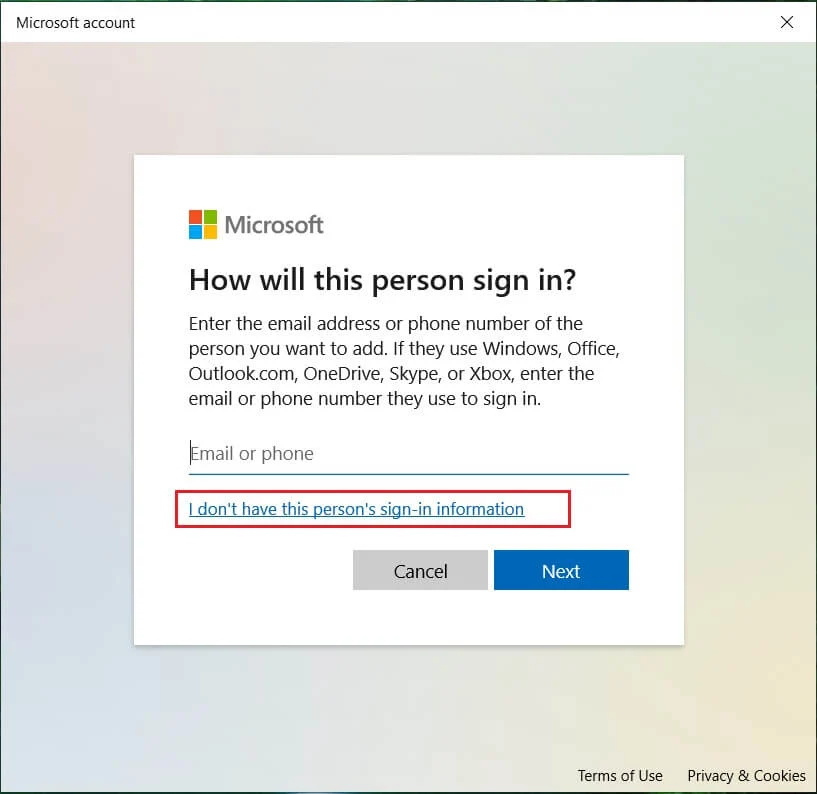
4. Sélectionnez Ajouter un utilisateur sans compte Microsoft en bas.
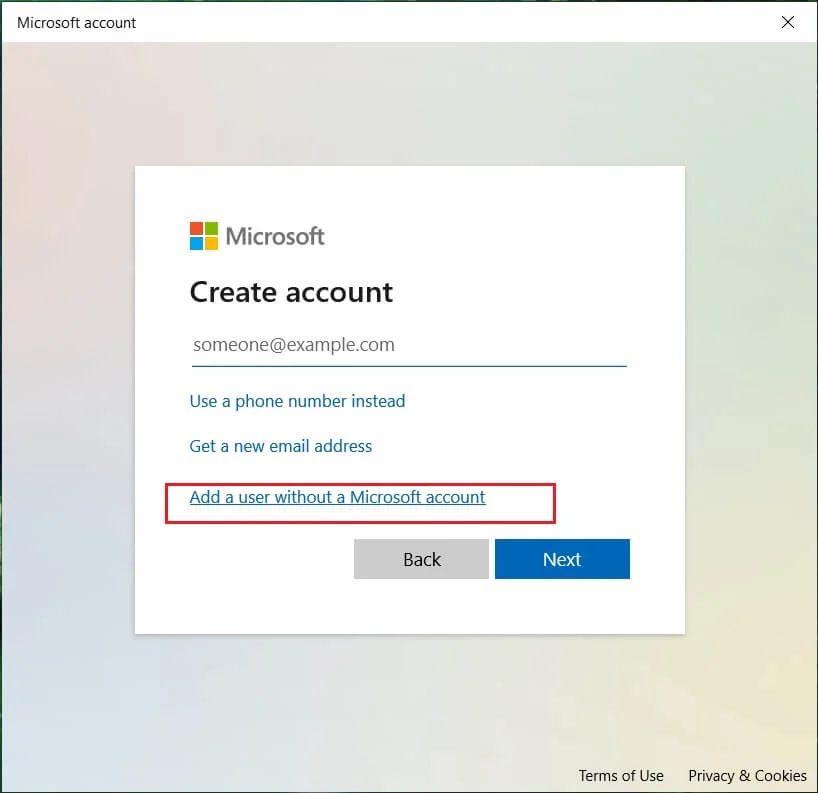
5. Tapez maintenant le nom d'utilisateur et le mot de passe du nouveau compte et cliquez sur Suivant.
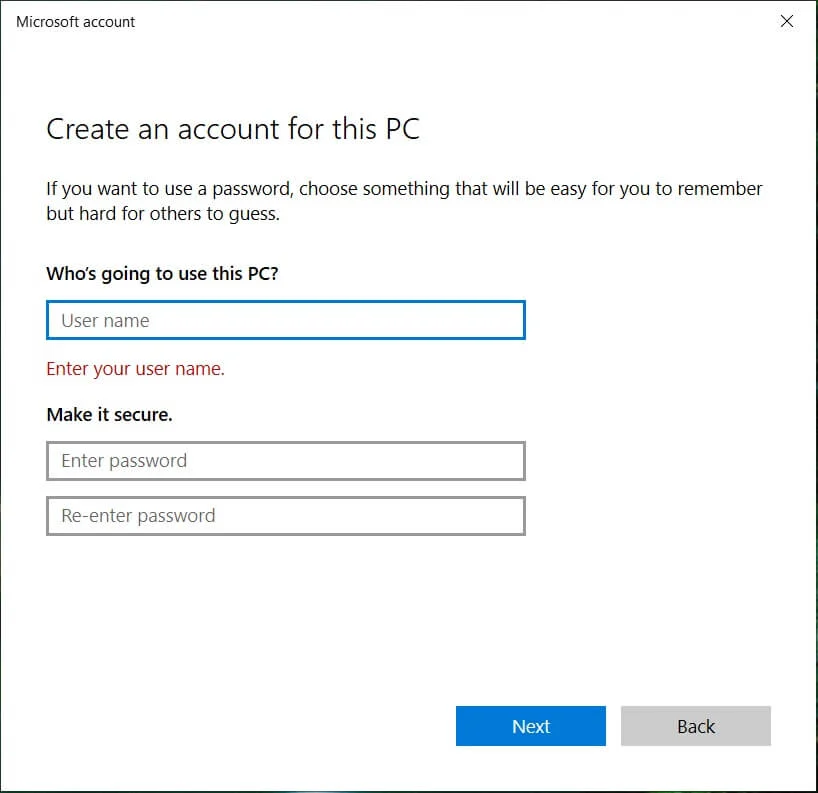
6. Une fois le compte créé, vous serez redirigé vers l'écran Comptes, cliquez sur Changer le type de compte.
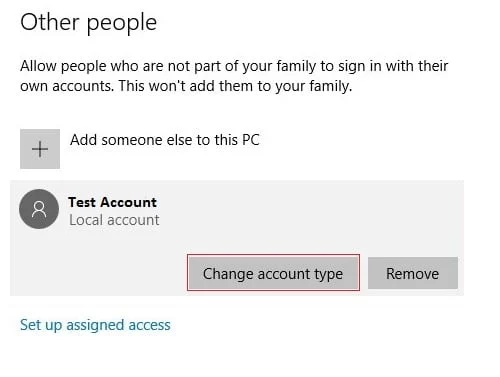
7. Lorsque la fenêtre contextuelle apparaît, modifiez le type de compte en administrateur et cliquez sur OK .
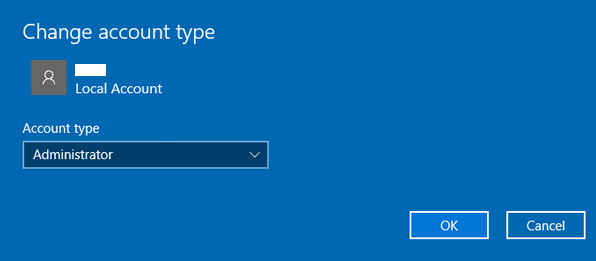
8. Connectez-vous maintenant au compte administrateur créé ci-dessus et accédez au chemin suivant :
C:\Users\Your_Old_User_Account\AppData\Local\Packages\Microsoft.Windows.Cortana_cw5n1h2txyewy
Remarque : Assurez-vous que l'affichage des fichiers et dossiers cachés est activé avant de pouvoir accéder au dossier ci-dessus.
9. Supprimez ou renommez le dossier Microsoft.Windows.Cortana_cw5n1h2txyewy.
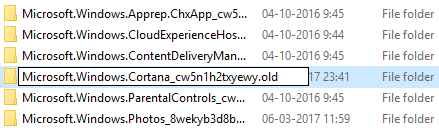
10. Redémarrez votre PC et connectez-vous à l'ancien compte d'utilisateur, qui rencontrait le problème.
11. Ouvrez PowerShell et tapez la commande suivante et appuyez sur Entrée :
Ajouter-AppxPackage -Path "C:\Windows\SystemApps\Microsoft.Windows.Cortana_cw5n1h2txyewy\Appxmanifest.xml" -DisableDevelopmentMode -Register

12. Maintenant, redémarrez votre PC, et cela résoudra définitivement le problème des résultats de recherche, une fois pour toutes.
Méthode 9 : Réparer l'installation de Windows 10
Cette méthode est le dernier recours car si rien ne fonctionne, cette méthode réparera sûrement tous les problèmes avec votre PC et corrigera le problème d'utilisation élevée du processeur Searchindexer.exe . L'installation de réparation utilise une mise à niveau sur place pour réparer les problèmes du système sans supprimer les données utilisateur présentes sur le système. Alors suivez cet article pour voir comment réparer facilement l'installation de Windows 10.
Conseillé:
- Comment passer en mode tablette dans Windows 10
- Les entrées de registre des sockets Windows requises pour la connectivité réseau sont manquantes
- Comment désactiver la journalisation des données sur Windows 10
- Comment activer le mode AHCI dans Windows 10
Voilà, vous avez réussi à corriger l'utilisation élevée du processeur par Searchindexer.exe, mais si vous avez encore des questions concernant ce guide, n'hésitez pas à les poser dans la section des commentaires.
